Faut-il installer la version bêta développeur sur votre iPhone ? Ce qu’il faut savoir avant de se lancer.
Guide complet : Faut-il installer la version bêta développeur sur votre iPhone ?
L’installation d’une version bêta développeur sur votre iPhone peut sembler tentante pour découvrir les dernières fonctionnalités d’iOS en avant-première. Cependant, cette décision nécessite une réflexion approfondie et une compréhension claire des risques et bénéfices. Ce guide vous accompagnera pas à pas dans cette démarche, tout en vous expliquant pourquoi il est généralement recommandé d’éviter cette pratique sur votre appareil principal.
Matériel nécessaire
Avant de commencer, assurez-vous de disposer des éléments suivants :
- Un iPhone compatible avec la version bêta souhaitée
- Une connexion Wi-Fi stable et rapide
- L’application Apple Developer (disponible sur l’App Store)
- Un compte Apple actif
- Au moins 5 Go d’espace de stockage libre sur votre iPhone
- Idéalement, un iPhone secondaire pour les tests
- Un ordinateur avec iTunes ou Finder pour les sauvegardes complètes
Étape 1 : Comprendre ce qu’est une version bêta développeur
Une version bêta développeur est une version préliminaire d’iOS destinée principalement aux développeurs d’applications. Contrairement aux versions publiques stables, ces versions contiennent des fonctionnalités non finalisées et peuvent présenter des bugs importants.
Les différents types de versions bêta
- Bêta développeur : La première version de test, souvent instable
- Bêta publique : Version plus stable, accessible au grand public
- Release Candidate (RC) : Version quasi-finale avant la sortie officielle
- Version publique : Version finale et stable
Actuellement, en août 2025, la bêta d’iOS 26 est disponible, avec une sortie publique prévue pour l’automne 2025.
Étape 2 : Créer une sauvegarde complète de votre iPhone
Cette étape est cruciale et ne doit jamais être ignorée.
- Connectez votre iPhone à votre ordinateur
- Ouvrez iTunes (Windows/macOS Mojave et antérieur) ou Finder (macOS Catalina et ultérieur)
- Sélectionnez votre iPhone dans la barre latérale
- Cliquez sur “Sauvegarder maintenant”
- Cochez “Chiffrer la sauvegarde locale” pour inclure les mots de passe
- Attendez la fin de la sauvegarde (peut prendre 30 minutes à 2 heures)
Activer la sauvegarde iCloud
- Allez dans Réglages > [Votre nom] > iCloud
- Activez “Sauvegarde iCloud”
- Tapez sur “Sauvegarder maintenant”
- Vérifiez que la sauvegarde est bien terminée
Étape 3 : S’inscrire au programme développeur Apple
Depuis 2023, l’inscription au programme développeur Apple est gratuite, contrairement aux 99 € annuels demandés auparavant.
Méthode 1 : Via l’application Apple Developer
- Téléchargez l’application “Apple Developer” depuis l’App Store
- Ouvrez l’application et connectez-vous avec votre identifiant Apple
- Tapez sur “Compte” en bas de l’écran
- Sélectionnez “S’inscrire maintenant” sous “Programme développeur Apple”
- Remplissez les informations demandées
- Acceptez les conditions d’utilisation
- Attendez la confirmation par e-mail (généralement instantanée)
Méthode 2 : Via le site web Apple Developer
- Rendez-vous sur developer.apple.com
- Cliquez sur “Compte” puis “S’inscrire”
- Connectez-vous avec votre identifiant Apple
- Suivez les instructions à l’écran
- Vérifiez votre e-mail pour la confirmation
Étape 4 : Installer la version bêta développeur
Attention : Cette étape modifiera de manière significative le fonctionnement de votre iPhone.
- Sur votre iPhone, allez dans Réglages > Général > Mise à jour logicielle
- Vous devriez voir un nouvel onglet “Mises à jour bêta”
- Tapez sur “Mises à jour bêta”
- Sélectionnez “iOS 26 Developer Beta” (ou la version disponible)
- Tapez sur “Précédent” pour revenir au menu principal
- La mise à jour bêta apparaîtra comme une mise à jour normale
- Tapez sur “Télécharger et installer”
- Entrez votre code de déverrouillage
- Acceptez les conditions d’utilisation
- L’installation commencera automatiquement (peut prendre 30-60 minutes)
Étape 5 : Configuration post-installation
Une fois la bêta installée, plusieurs étapes sont recommandées :
- Vérifiez la version installée : Réglages > Général > Informations
- Configurez l’application Feedback Assistant : Elle s’installe automatiquement avec la bêta
- Testez les fonctionnalités essentielles : Appels, messages, appareil photo
- Surveillez la batterie : Notez la consommation inhabituelle
- Documentez les problèmes : Préparez-vous à signaler les bugs
Les avantages : Découvrir l’avenir d’iOS
L’installation d’une bêta développeur présente plusieurs avantages pour les utilisateurs curieux :
Accès aux nouvelles fonctionnalités
iOS 26 apporte des innovations significatives, notamment :
- Interface Liquid Glass : Une nouvelle esthétique fluide et moderne
- Horloge redimensionnable : Possibilité d’agrandir l’horloge sur l’écran de verrouillage
- Fonctionnalités Messages améliorées : Création de sondages dans les conversations de groupe
- Filtrage des messages : Tri automatique des messages d’expéditeurs inconnus
- Personnalisation des conversations : Modification des arrière-plans dans Messages
Contribution au développement
En utilisant une bêta, vous participez activement à l’amélioration d’iOS en signalant les bugs via l’application Feedback Assistant. Cette contribution aide Apple à créer un produit final plus stable et optimisé.
Les inconvénients : Pourquoi éviter les bêtas sur votre iPhone principal
Problèmes de batterie
Les versions bêta sont notoirement gourmandes en énergie. Les tests montrent qu’un iPhone 15 Pro avec iOS 26 bêta consomme environ 40 % de batterie supplémentaire par rapport à iOS 18 stable. Là où une charge d’une heure après le déjeuner suffisait auparavant, il faut maintenant recharger l’appareil plusieurs fois par jour.
Bugs et dysfonctionnements
Les bêtas développeur contiennent inévitablement des bugs qui peuvent affecter l’utilisation quotidienne :
- Applications qui plantent : Fermetures inattendues fréquentes
- Fonctionnalités défaillantes : Appareil photo, Face ID, Touch ID peuvent dysfonctionner
- Problèmes de connectivité : Wi-Fi, Bluetooth, données cellulaires instables
- Synchronisation iCloud perturbée : Risque de perte de données
Exemple concret de bug
Un bug récurrent dans iOS 26 bêta concerne l’application Fitness : après un entraînement cycliste sur Apple Watch, l’activité continue de s’afficher sur l’écran de verrouillage et dans la Dynamic Island, même après l’arrêt de l’entraînement. La seule solution consiste à désactiver puis réactiver les “Activités en direct” dans les réglages de l’application Fitness.
Étape 6 : Comment revenir à iOS stable (si nécessaire)
Si l’expérience bêta s’avère problématique, voici comment revenir à une version stable :
- Téléchargez le firmware iOS stable depuis ipsw.me
- Mettez votre iPhone en mode récupération :
- iPhone 8 et plus récent : Appuyez rapidement sur volume +, puis volume -, puis maintenez le bouton latéral
- iPhone 7/7 Plus : Maintenez volume – et bouton latéral simultanément
- iPhone 6s et antérieur : Maintenez le bouton home et le bouton supérieur
- Connectez l’iPhone à votre ordinateur
- Dans iTunes/Finder : Maintenez Alt (Mac) ou Shift (PC) et cliquez sur “Restaurer”
- Sélectionnez le fichier firmware téléchargé
- Confirmez la restauration (cette opération effacera toutes les données)
- Restaurez votre sauvegarde une fois iOS stable réinstallé
Alternative recommandée : Attendre la bêta publique
Si vous souhaitez absolument tester iOS 26, attendez plutôt la bêta publique qui sera disponible quelques semaines après la première bêta développeur. Cette version présente plusieurs avantages :
- Plus stable : La plupart des bugs critiques sont corrigés
- Meilleure autonomie : Optimisations énergétiques améliorées
- Fonctionnalités plus complètes : Moins de risque de fonctionnalités manquantes
- Support communautaire : Plus d’utilisateurs pour partager les solutions
Conseils pour une expérience bêta optimale
Si vous décidez malgré tout d’installer une bêta développeur, suivez ces recommandations :
- Utilisez un iPhone secondaire : Gardez votre appareil principal avec iOS stable
- Sauvegardez quotidiennement : Automatisez les sauvegardes iCloud
- Surveillez les forums : Reddit, MacRumors, et les communautés Apple pour les problèmes connus
- Reportez les bugs : Utilisez l’application Feedback Assistant systématiquement
- Évitez les données importantes : Ne stockez pas de documents critiques sur l’appareil bêta
- Préparez un plan B : Gardez un chargeur portable et un téléphone de secours
Qui devrait installer une bêta développeur ?
Les bêtas développeur sont principalement destinées à :
- Développeurs d’applications : Pour tester la compatibilité de leurs apps
- Professionnels IT : Pour préparer les déploiements en entreprise
- Testeurs expérimentés : Ayant l’habitude de gérer les bugs et problèmes
- Passionnés de technologie : Disposant d’un appareil secondaire pour les tests
Conclusion
Bien que l’installation d’une bêta développeur iOS soit techniquement accessible à tous depuis 2023, cette pratique reste déconseillée pour votre iPhone principal. Les risques de dysfonctionnements, la consommation excessive de batterie et les bugs potentiels peuvent considérablement nuire à votre expérience quotidienne.
Si la curiosité l’emporte, privilégiez un appareil secondaire ou attendez la bêta publique, généralement plus stable. Rappelez-vous que les fonctionnalités d’iOS 26 seront officiellement disponibles à l’automne 2025, et que quelques mois d’attente vous garantiront une expérience optimale et sans frustration.
La patience reste la meilleure stratégie pour profiter pleinement des innovations d’Apple, sans compromettre la fiabilité de votre smartphone au quotidien. Les versions bêta sont des outils de développement, pas des versions grand public, et cette distinction fondamentale doit guider votre décision.

Rédactrice spécialisée en édition de site. Formation de journaliste et passionnée par les nouvelles technologies, l’intelligence artificielle et la rédaction web.
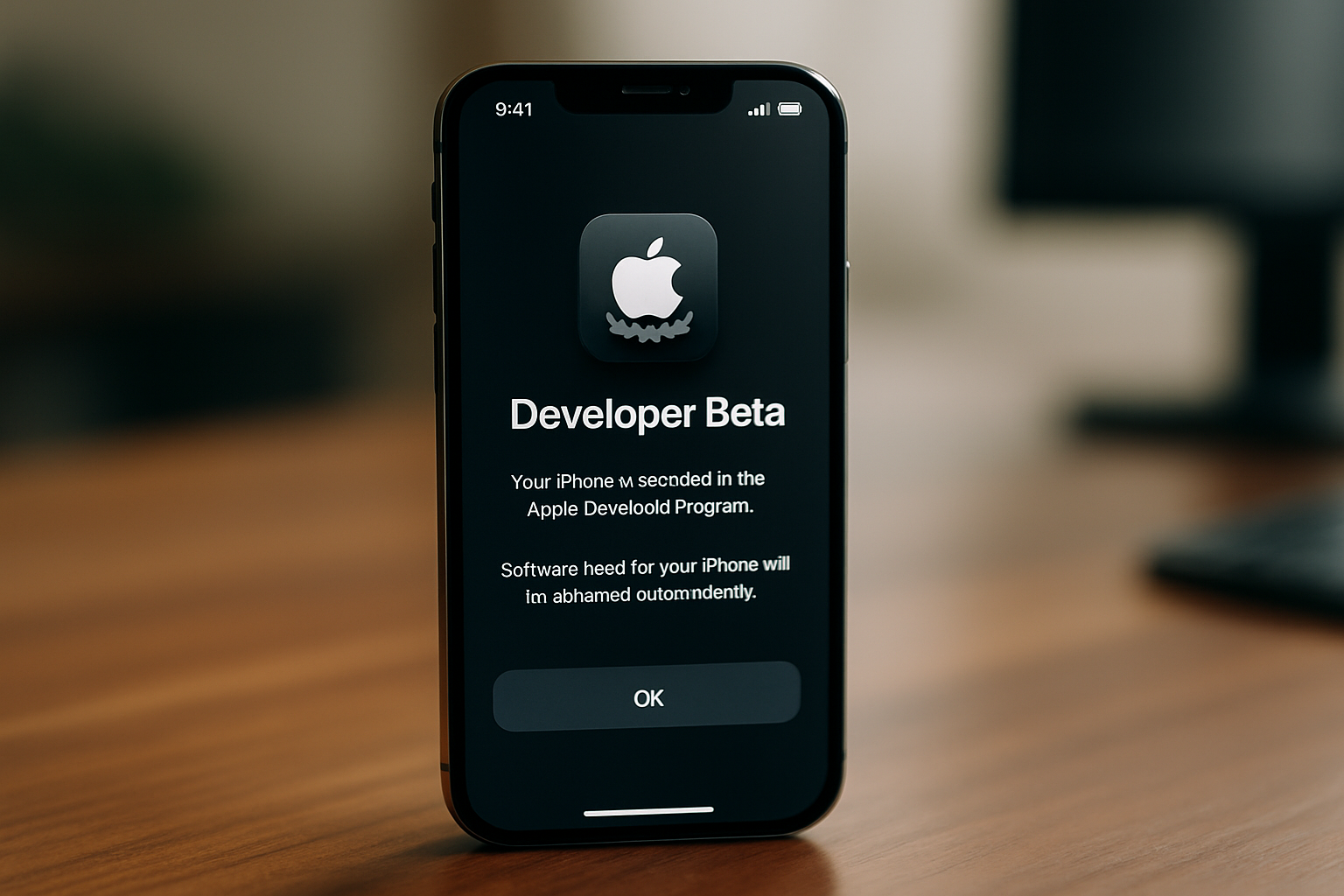
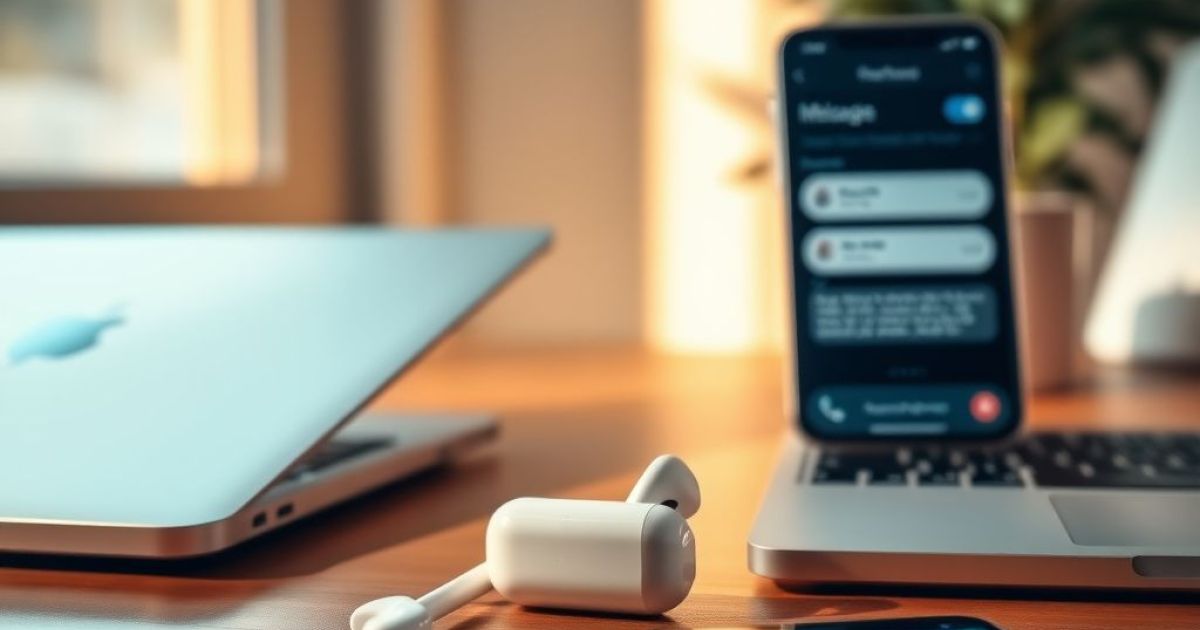
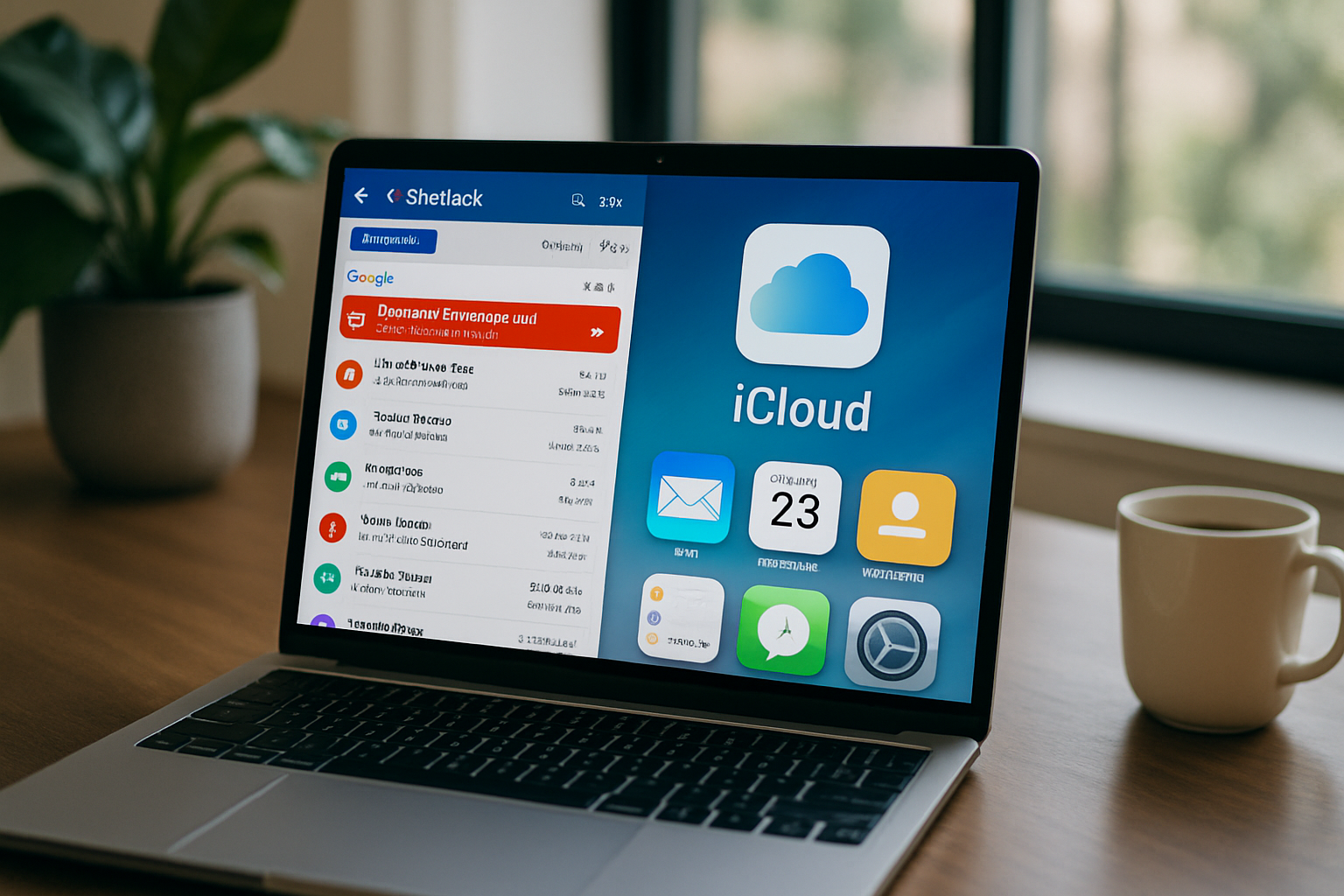

Laisser un commentaire